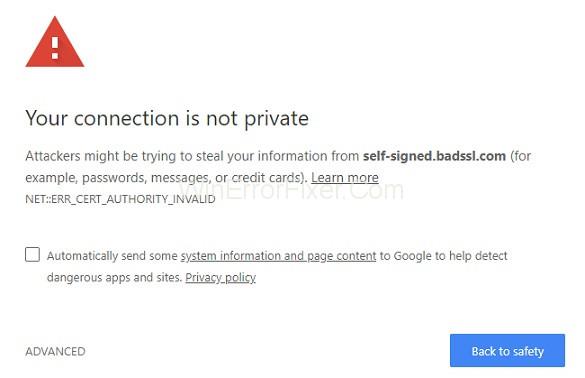Err_cert_authority_invalid jest zazwyczaj błędem systemu Windows, który jest wyświetlany w formie komunikatu podczas indywidualnej wizyty lub obsługi połączeń, które nie są bezpieczne.
Jednym z najłatwiejszych sposobów przeciwdziałania tego typu problemom bez wiedzy technicznej jest przejście na inne przeglądarki, które są dość bezpieczne pod względem zarządzania danymi, co naprawi połączenie, a nie prywatny komunikat o błędzie
Postępowanie zgodnie z naszymi metodami pomoże Ci pozbyć się problemu net::Err_cert_authority_invalid, a także pomoże wyłączyć niektóre rozszerzenia w chrome, które mogą być przyczyną takich błędów, a tym samym uniknąć tego typu błędów w przyszłości.
Jedną z rzeczy, które można zrobić, aby szybko rozwiązać ten problem, jest dostosowanie ustawień programu antywirusowego, które pokazano poniżej. Utrzymywanie funkcji zabezpieczeń systemu Windows i regularne dostarczanie jej aktualizacji może być bardzo przydatne, aby Twoje codzienne zadania były całkowicie bezpieczne.
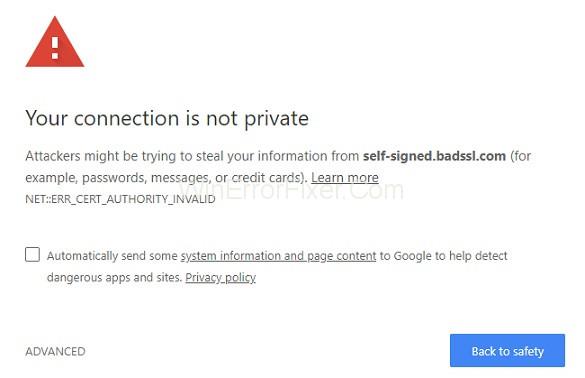
Dlatego zawsze zalecamy korzystanie z programu antywirusowego, ponieważ ma on technologię zapory, która pomaga chronić i umożliwia przeglądarce internetowej wyszukiwanie w sposób prywatny, a także aktualizować przeglądarki do najnowszej wersji, która pomoże im zachować bezpieczeństwo danych
Najczęstszym błędem, z którym mamy do czynienia, jest „Err_cert_authority_invalid” A dzieje się tak dlatego, że przeglądarka lub ustanowione połączenie, z którego korzystasz, nie jest prywatne i może prowadzić do ingerencji hakerów w proces. Oczywiście nie oznacza to, że wszystko, przez co nawigujesz, jest ryzykowna strona internetowa, ponieważ może to być ogólny problem, który jest powszechnie obserwowany w systemie Windows 10 lub strony internetowe mogą mieć opóźnienia w swoich CERTYFIKATACH SSL lub certyfikat może nie być aktualizowany na stronie serwera w przeglądarce internetowej, nad którą pracujesz.
Zawartość
Jak naprawić błąd Err_cert_authority_invalid w Chrome
Czasami ten błąd może być spowodowany usterką, którą otrzymujesz na stronie internetowej lub na stronie, która jest również zabezpieczona. Ponieważ w każdym przypadku problem pojawia się podczas korzystania z Google Chrome. Z tego powodu możesz wykonać kilka kroków rozwiązywania problemów dla określonej przeglądarki internetowej lub witryny, w której napotykasz ten problem. Oto niektóre z ważnych kroków, które można wykonać, aby rozwiązać problem Err_cert_authority_invalid.
1. Sprawdź ustawienia daty i godziny
Ponieważ wiemy, że ze względów bezpieczeństwa Chrome i wszystkie inne główne klienty przeglądarek internetowych pozwolą Ci na dostęp do stron internetowych tylko wtedy, gdy podane ustawienia daty i godziny na Twoim urządzeniu są ustawione poprawnie. I w tym celu decydujemy się sprawdzić, czy ustawienia daty lub godziny są prawidłowe, a także czy nie ma zmian w zakładce ustawień.
A jeśli z jakiegoś powodu będziesz musiał anulować niektóre ustawienia godziny lub daty na komputerze z systemem Windows 10, za każdym razem, gdy będziesz próbował uzyskać dostęp do którejkolwiek ze stron w Internecie, pojawi się błąd o nazwie err_cert_authority_invalid, a także poprosi o zmianę przeglądarki lub skorzystanie z innego zabezpieczonego łącza. Oznacza to, że ustawienia daty i godziny używane w przeglądarce będą zsynchronizowane bezpośrednio z komputerem i muszą być zgodne (mogą być w różnych strefach czasowych, które nie mają wpływu na proces).
Dlatego powinieneś zainicjować inicjatywę rozwiązywania problemów, ustawiając poprawną datę i godzinę na swoim urządzeniu zgodnie z aktualnym standardowym czasem dla Twojej lokalizacji, co jest łatwe do zrobienia, gdy będziesz postępować zgodnie z artykułem.
2. Dostosowując ustawienia antywirusa
Opcja Bit Defender w ustawieniach:
Krok 1: Klikając opcję Ustawienia, a następnie klikając opcję Kontrola prywatności w ustawieniach. Teraz przechodzę do zakładki Anti phishing. Stamtąd możemy ustawić Scan SLL na Off.
Krok 2: Opierając się na wersji Bit Defender, której używamy, zamiast przechodzić do opcji Ochrona, a następnie wybierać opcję Ochrona sieci i wyłączać opcję Skanuj SSL z ustawień.
przez AVAST
Krok 1: Teraz uruchom opcję Ustawienia, a następnie wybierz opcję Aktywna ochrona.
Krok 2: Następnie klikając opcję Osłona WWW, a następnie wybierając opcję Dostosuj w ustawieniach. Teraz usuń zaznaczenie opcji Unable HTTPS Scan w ustawieniach, jeśli jeszcze tego nie zrobiono.
PRZEZ Kaspersky:
Krok 1: Przejście do Ustawień. A następnie klikając Rozszerz, a następnie wybierając Ustawienia sieciowe.
Krok 2: Z tego ekranu będziesz mieć różne opcje, które będą podobne do opcji skanowania SSL w ustawieniach. Teraz wybieram ten, który pozwala poruszać się po wszystkich przeglądarkach i witrynach internetowych.
3. Wyłącz różne rozszerzenia w Chrome
Krok 1: Otwórz Google Chrome z przeglądarki obsługującej witrynę i kliknij ikonę Menu. Teraz kliknij ustawienia Więcej narzędzi, a następnie wybierz powyższe rozszerzenia podane w wyskakującym menu.
Krok 2: Teraz odłóż wszystkie zainstalowane rozszerzenia na urządzeniu, a następnie możemy ponownie uruchomić kartę lub aplikację Chrome, aby zmiany zostały zastosowane. Teraz przechodzę ponownie do opcji Ustawienia, a teraz przewijam w dół, a następnie wybieram opcję Pokaż ustawienia zaawansowane
Krok 3: Teraz w opcji Prywatność i bezpieczeństwo musisz teraz kliknąć opcję Cookie, a następnie kliknąć inne poświadczenia i dane witryny z prawego okienka na stronie internetowej.
Krok 4: Teraz następnym krokiem jest odznaczenie opcji Wyślij żądanie Nie śledź z ruchem przeglądania, a następnie wybierz ją. Teraz uruchom ponownie przeglądarkę Google Chrome po zastosowaniu wszystkich zmian w ustawieniach, jak wspomniano powyżej.
A jeśli przez przypadek Chrome utknie, zawsze możesz skorzystać z przewodnika po chrome, aby zastosować poprawkę i rozwiązać problem.
4. Czyszczenie historii w Chrome
Krok 1: Dostęp do ustawień Chrome. Teraz Przewiń w dół, a następnie wybierz Ustawienia zaawansowane. Teraz kliknij opcję Wyczyść dane opcji przeglądania na swoim komputerze w ustawieniach karty chrome.
Krok 2: A teraz z wyskakującego okienka, które się pojawi, z którego możesz wybrać pola z listy, a po wybraniu wymaganych znaczników kliknij teraz opcję Wyczyść dane przeglądania. Spowoduje to wyczyszczenie wszystkich danych przeglądania.
5. Przypisywanie ustawień DNS
Krok 1: Wybierając wygenerowane wyskakujące okienko, a następnie korzystając z opcji Przybornika wyszukiwania, z którego możemy wejść do menu Centrum sieci i udostępniania.
Krok 2: Teraz kliknij menu po lewej stronie, a następnie wybierz opcję Zmień ustawienia adaptera, klikając. Teraz kliknij prawym przyciskiem myszy opcję karty, która jest aktualnie aktywna, a następnie wybierz opcję Właściwości. Wybór protokołu internetowego w wersji 4, a następnie wybranie Właściwości.
Krok 3: Kliknięcie następującego zatwierdzonego adresu serwera DNS dostępnego, a następnie wpisanie publicznych serwerów DNS Google, z których niektóre to: 8.8.8.8, odpowiednio 8.8.4.4, wybierając je.
Zastosowanie tych ustawień, a następnie ponowne uruchomienie komputera z systemem Windows 10 naprawi to.
Wniosek
Są to wszystkie metody, które zapewnią ci szybkie i pewne rozwiązanie problemu błędu Err_cert_authority_invalid w twoim chrome i rozwiążą błąd wyświetlany przez odpowiednią przeglądarkę internetową.